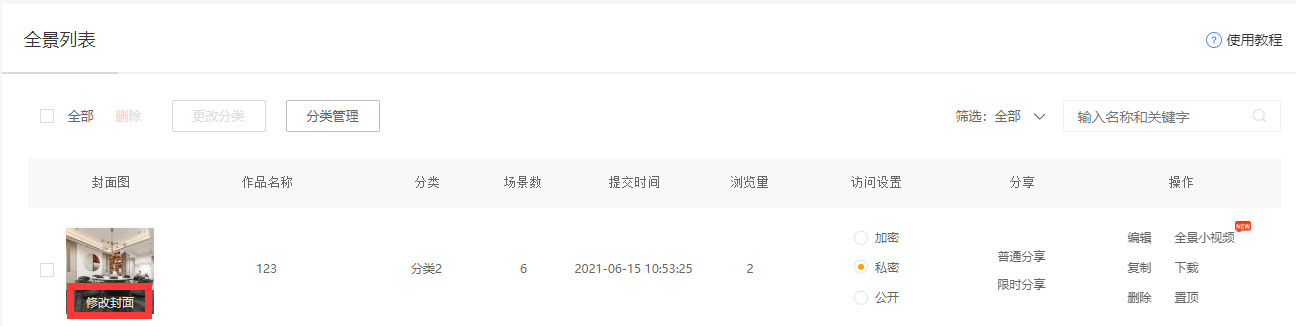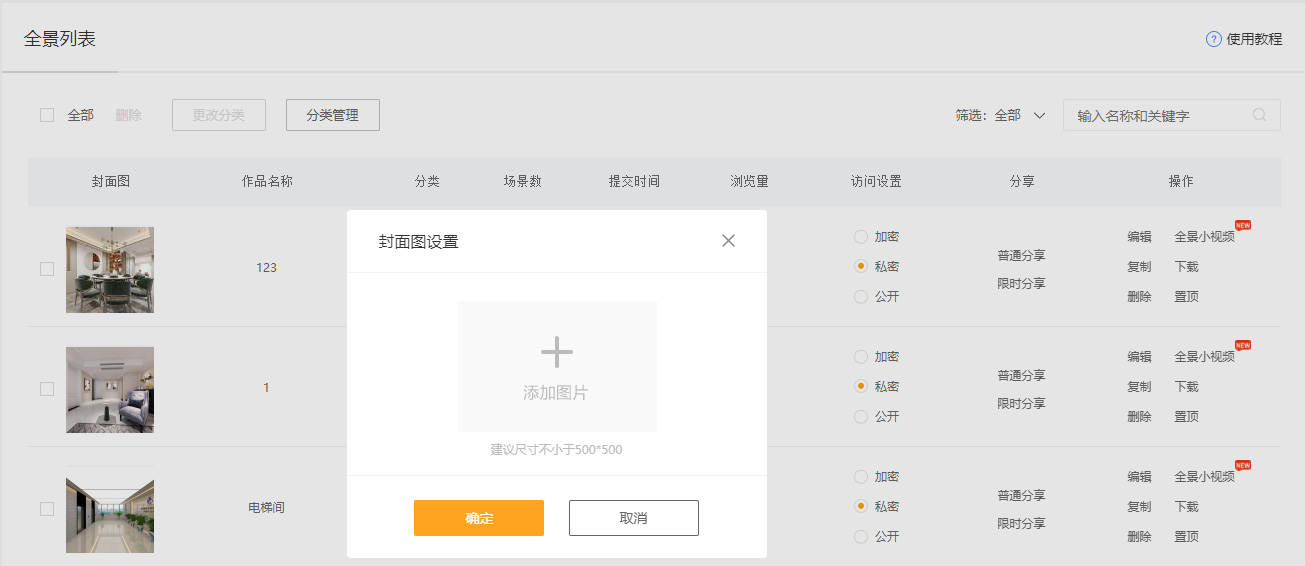为了协助用户将全景作品在小程序(目前仅限微信小程序)中更好的展示出来,炫云全景特此推出小程序校验功能。在炫云全景平台提交对应的小程序信息后将获得炫云业务域名,将此业务域名配置到个人小程序后完成校验,即可在小程序中直接打开全景作品。
1.登录微信小程序账号https://mp.weixin.qq.com/,进入开发者设置页面,找到业务域名,点击修改按钮,下载小程序校验文件(注意:微信小程序校验文件为数字及英文混合的txt文件,不要修改校验文件名称及文档中内容,如果多次下载文件名有(1)后缀,需要去掉后缀,否则将无法校验)。

2.登录炫云用户中心,进入全景频道,点击小程序校验进入小程序校验页面,填写对应信息获得业务域名。
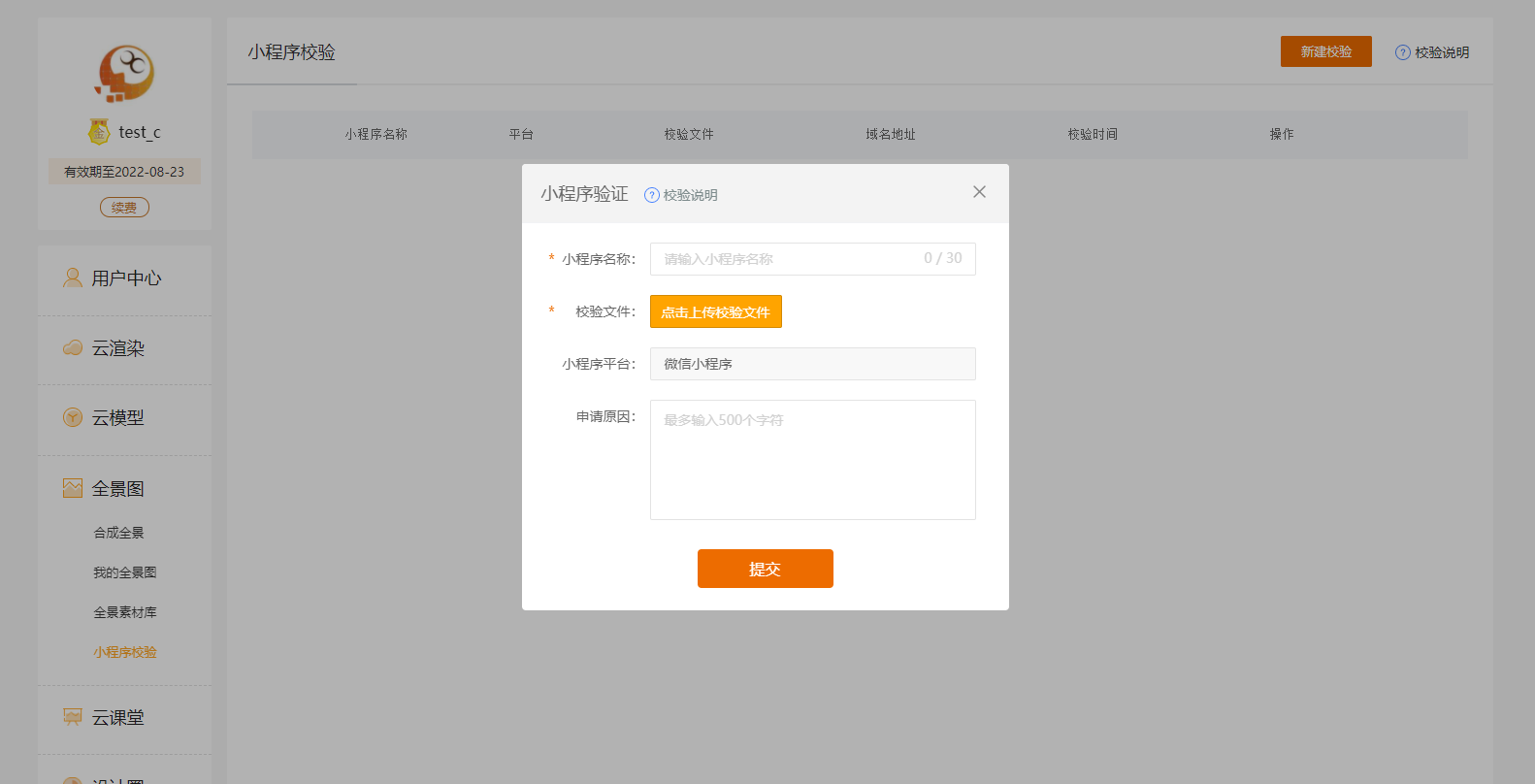
3.复制域名地址至小程序后台-配置业务域名页面,粘贴域名保存即可。
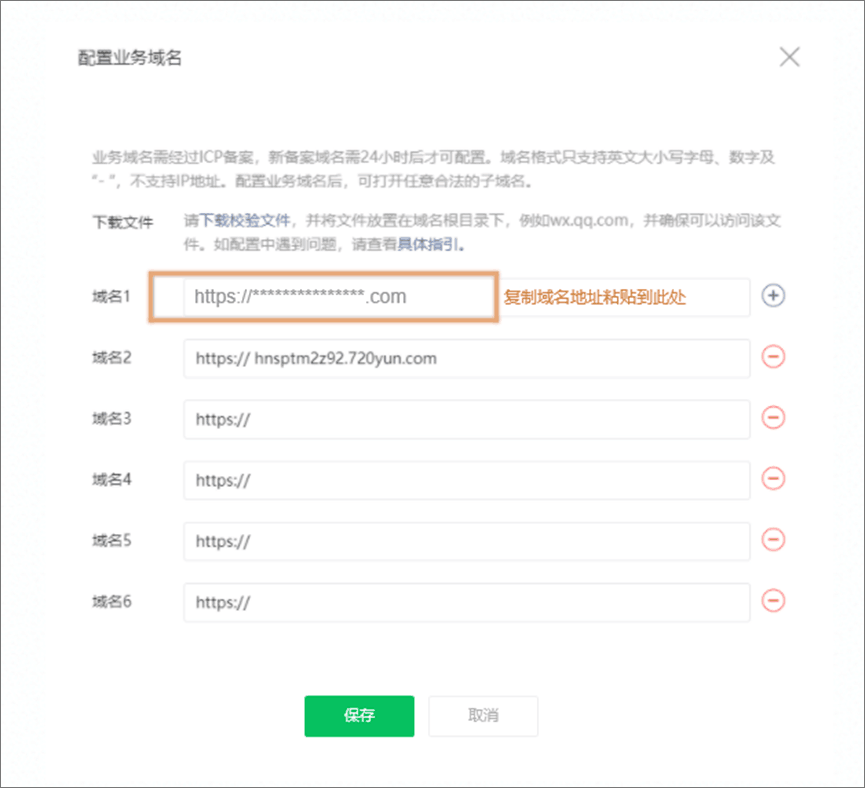
4.微信小程序中加入全景链接,注意:加入小程序的全景链接需要跟业务域名匹配才可在小程序中正常打开访问。匹配方式:全景作品链接加上业务域名作为前缀。
比如:炫云全景平台提供的业务域名是:
https://*****.shinewonder.com/
全景的作品链接是:https://vr.shinewonder.com/pano/page/pklimit?inf=FCDCE
小程序中添加该作品时链接需修改为:https://*****.shinewonder.com/pano/page/pklimit?inf=FCDCE
注:如您是通过第三方制作的小程序,需要第三方在小程序中添加修改好的作品链接;如您是自己开发小程序,新建wxml文件后使用 web-view 组件来添加修改好的作品链接。
一键录制小视频,保存相册随时分享
全景录制小视频说明:
炫云APP下载:各应用市场搜索“炫云”直接下载。
操作说明:
进入炫云APP-我的-我的全景
1.选择需要录制视频的全景,点击左下角的视频按钮进入录制页面。
2.选择录制方式:陀螺仪或者自动旋转。
3.点击开始录制按钮,中途可以双击页面结束录制。
4.录制完成后保存即可。
注意事项:
1. 自动旋转的转速,是设置的自动巡游的转速,如未设置过则默认低速;
可以到PC端用户中心-我的全景-全景列表-编辑-全局设置-自动巡游,设置转速。
2. 陀螺仪默认关闭,需要陀螺仪录制的需要去详情页,打开陀螺仪设置再录制视频。
3. 录制时间最长60s,时间结束自动停止录制,录制结束后点击保存即可。
4. IOS需要手动点击存储会保存视频至相册。
5. 部分华为手机保存后视频没有同步到相册,可至我的手机-DCIM文件夹查找。
苹果手机操作流程说明:

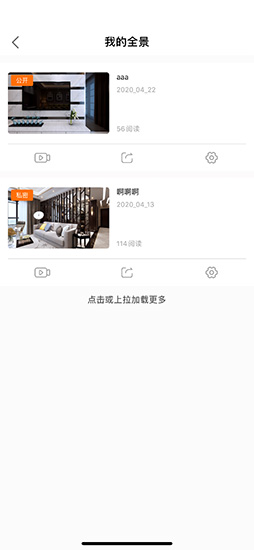

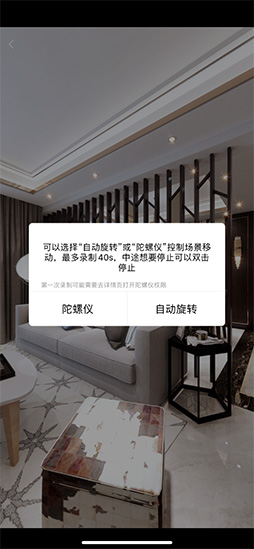


安卓手机操作流程说明:

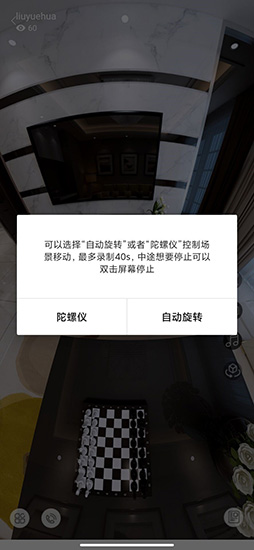
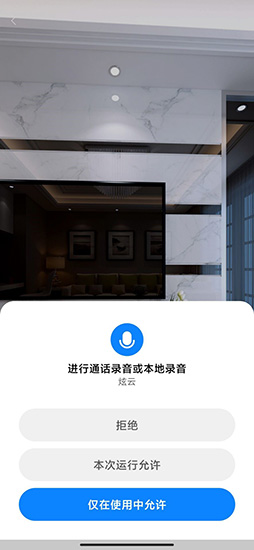

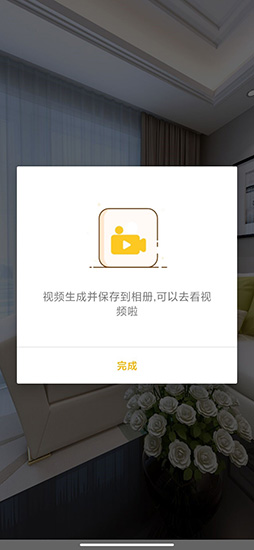
全景列表→分类管理
1.合成-选择/新建分类
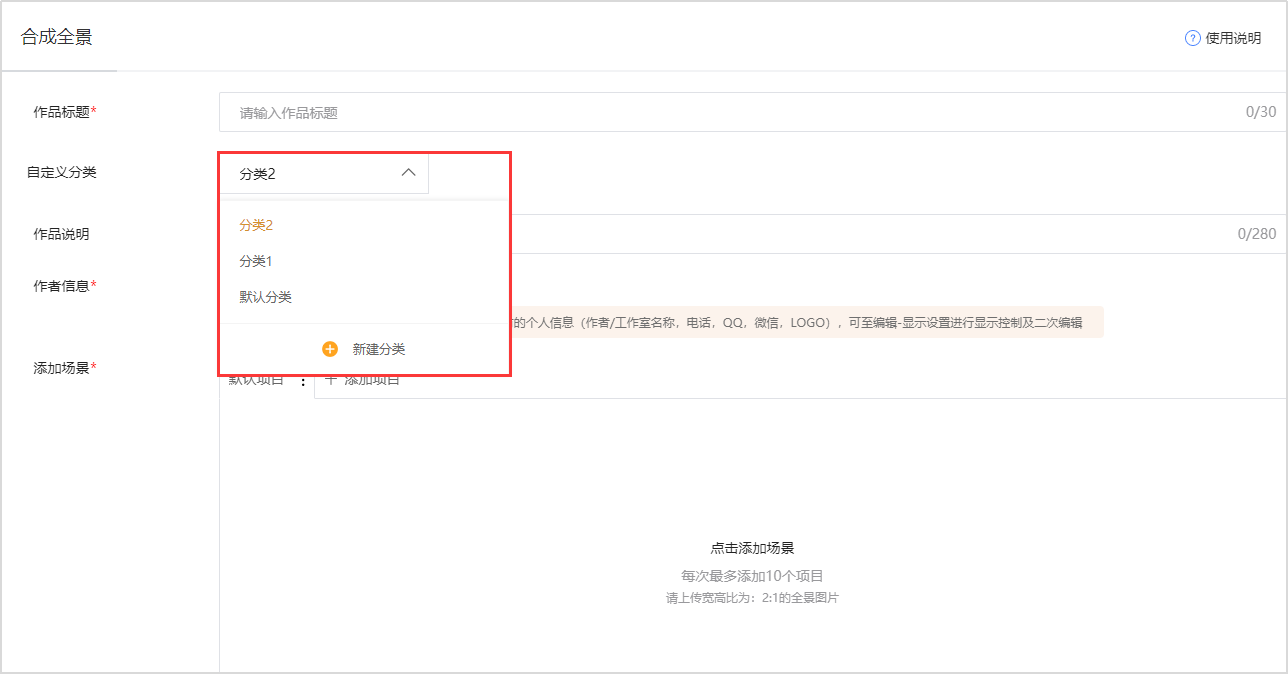
如图:合成全景图时可以选择已有分类,也可以新建分类。
2.编辑已有作品分类
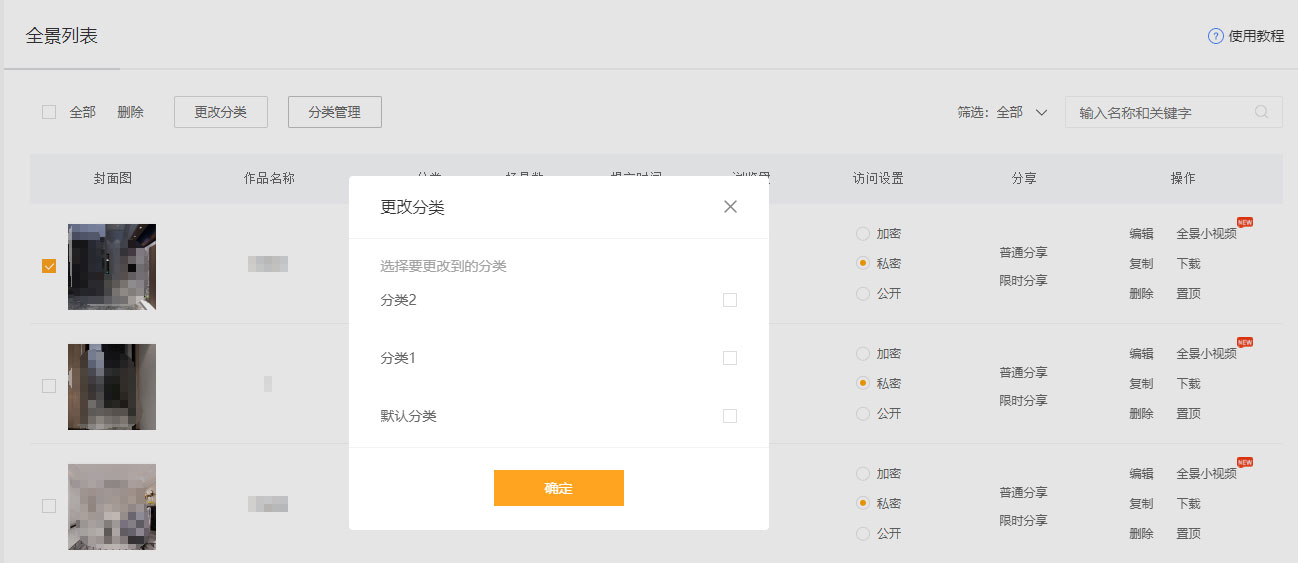
如图:选择需要修改分类的作品,点击更改分类,选择需要更改到的分类确定即可。
3.分类管理
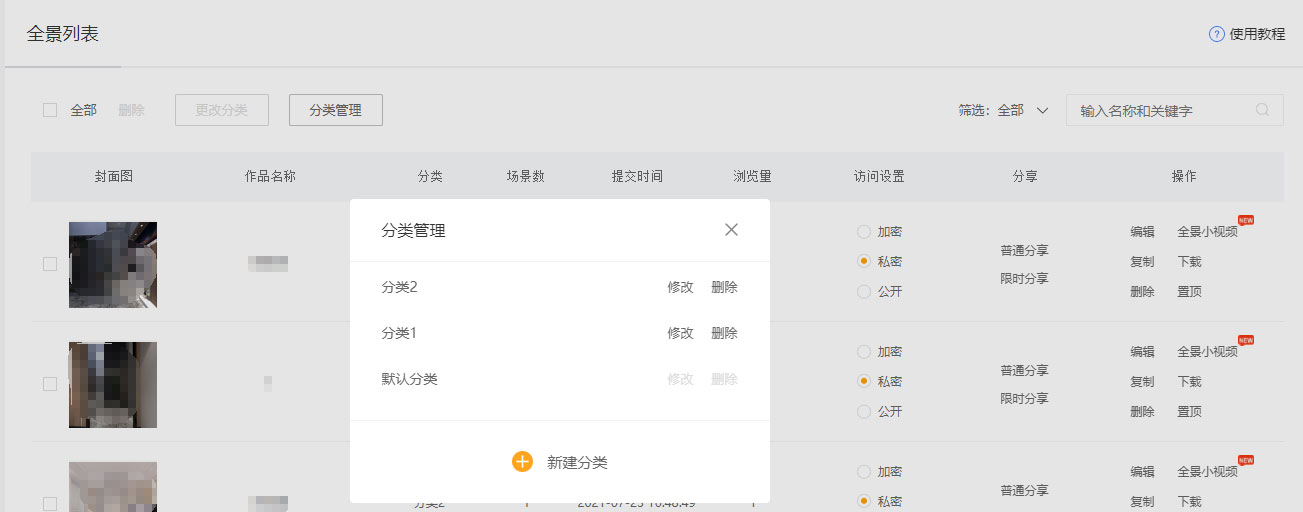
点击分类管理,弹出分类管理弹窗,可以删除已有分类,修改已有分类名称以及新增分类。
同一个全景图支持添加多个项目(最多10个),每个项目下最多添加60张全景图片
1.全景合成-添加项目
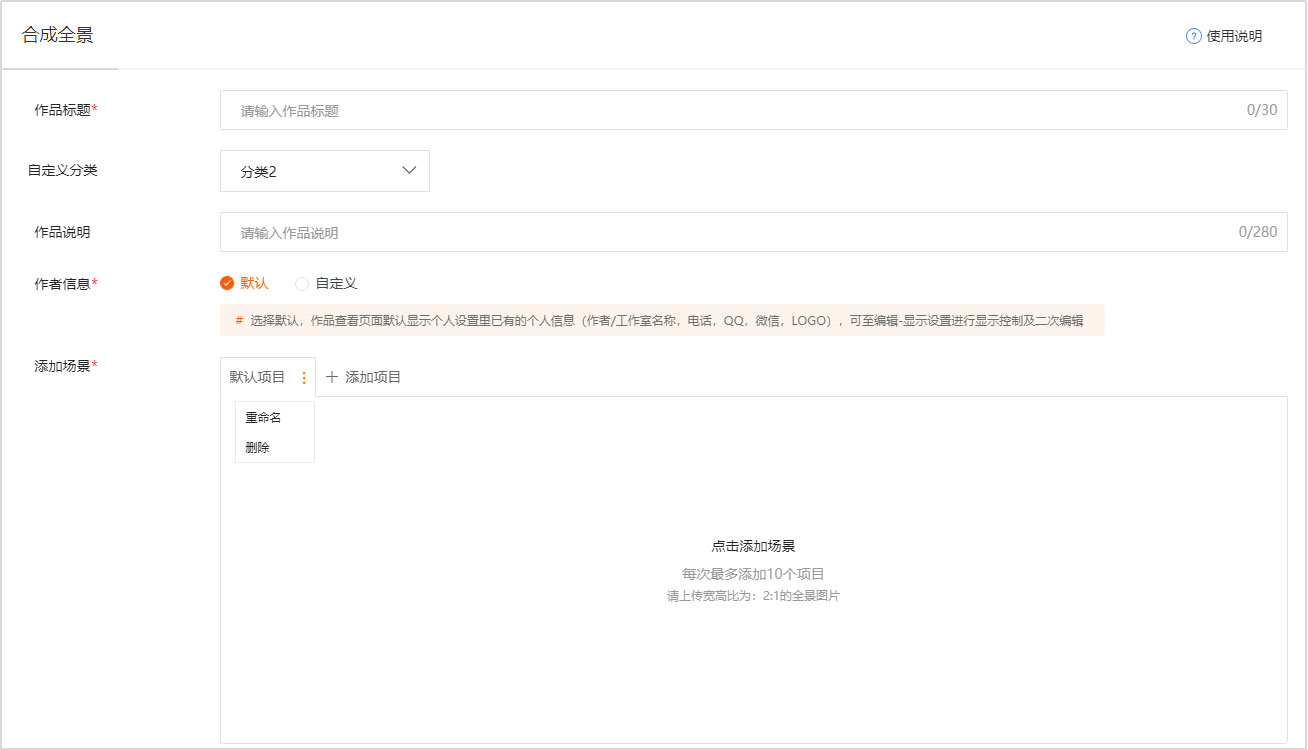

1)可以在默认项目下添加场景,也可以新建多个项目,每个项目下单独添加场景,全部场景添加完成后即可提交合成全景
2)默认项目支持修改名称
2.场景编辑-项目编辑
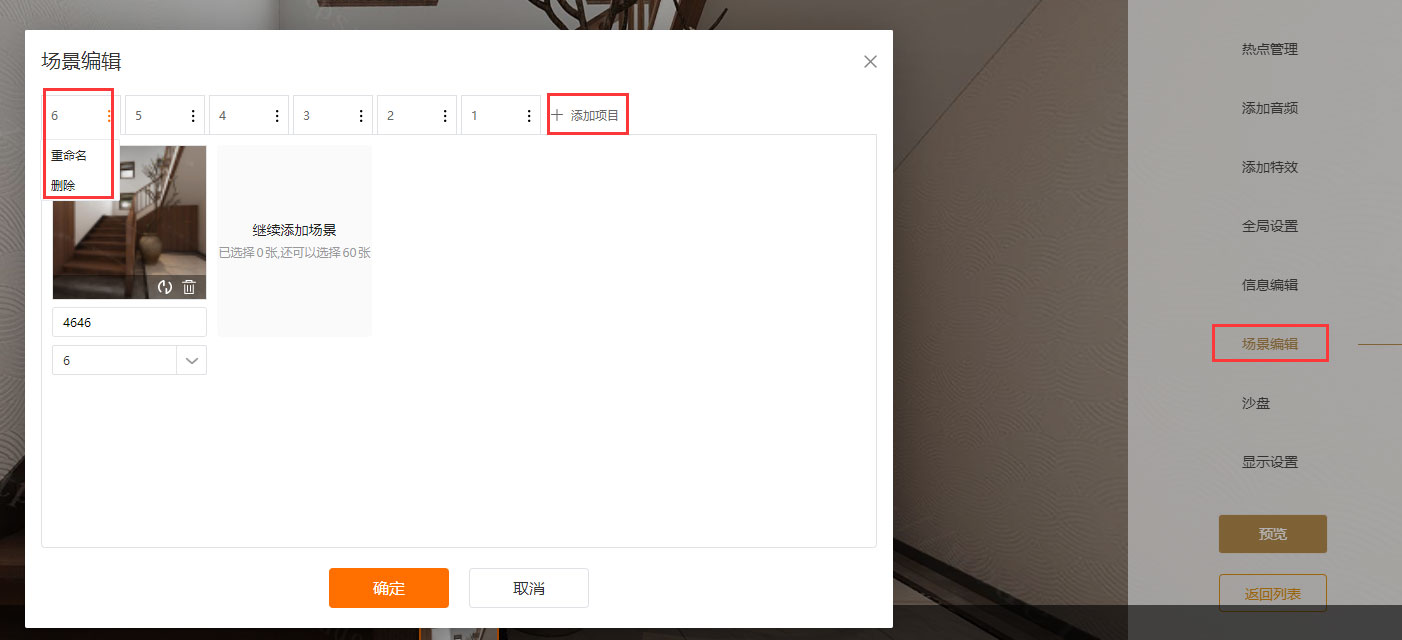
1)删除已有项目:鼠标移入项目名称右侧,显示编辑操作,点击删除即可,删除后该项目下所有的场景也将删除
2)已有项目名称修改:鼠标移入项目名称右侧,显示编辑操作,点击重命名,即可修改当前项目名称
3)添加项目:点击添加项目按钮添加项目,添加成功后可在该项目下添加全景图片,每个项目下最多添加60张全景图片
4)项目下全景图编辑:选中项目,可以对该项目下的全景图进行删除/替换操作,同时可以继续添加全景图
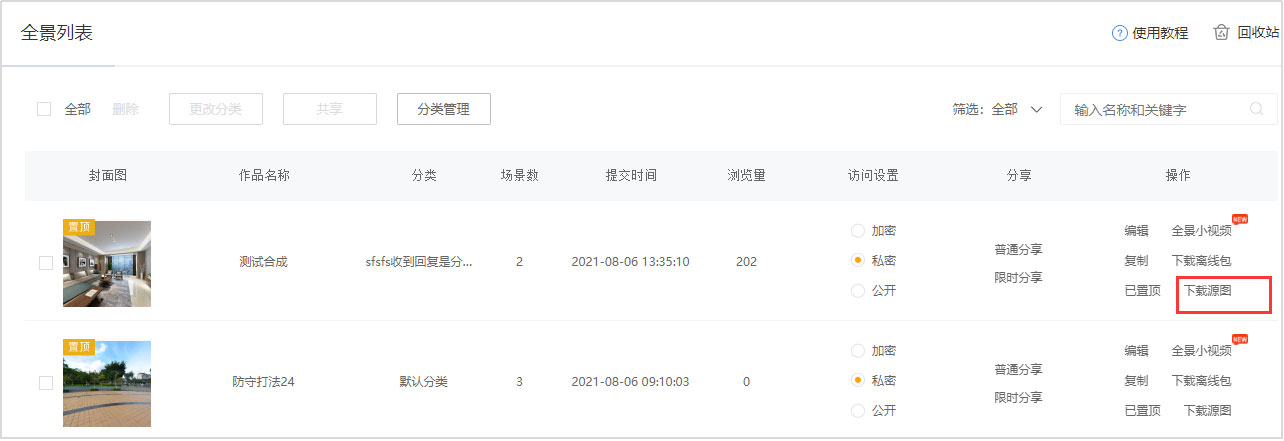
如图:点击下载源图,即可下载合成全景时上传的所有全景图片。
炫云用户中心-全景图-合成全景
将2:1全景图片经过技术处理实现360度预览,合成时候可以添加作品信息,作者信息以及添加水印等。
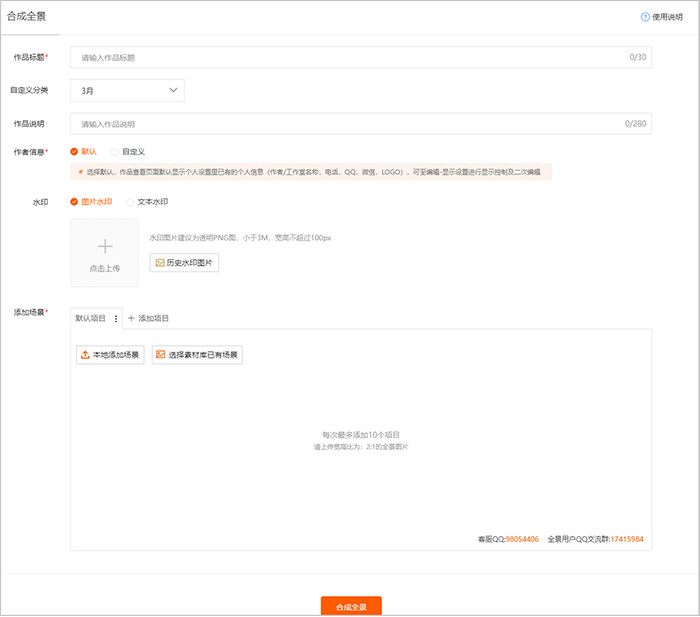
1) 快速合成:如果只需合成全景图不需要其他信息,填写作品标题,添加场景图片,点击合成按钮,即可快速合成。
2) 自定义分类:支持新建分类,选择已有分类。

3) 作品推广:如果您想通过作品做推广,也可以合成的时候选择作者信息以及填写作品说明。查看全景的时候该信息均可显示,后期也可对该部分信息进行二次编辑。
4) 作者信息说明:
a) 默认显示:全景查看显示个人设置里已有的个人信息(作者/工作室名称,电话,QQ,微信,LOGO)。
b) 自定义:全景查看页面默认显示自定义的个人信息(作者/工作室名称,电话,QQ,微信,LOGO)。
c) 作者信息可至全景编辑
5) 添加水印:支持添加图片水印及文本水印,添加水印后不支持删除,如需无水印全景只能重新合成。

6)添加场景图:支持对场景图归类上传,即添加多个项目,每个项目下可以添加多个场景图。一个作品下最多添加10个项目,每个项目下最多添加60个场景图。
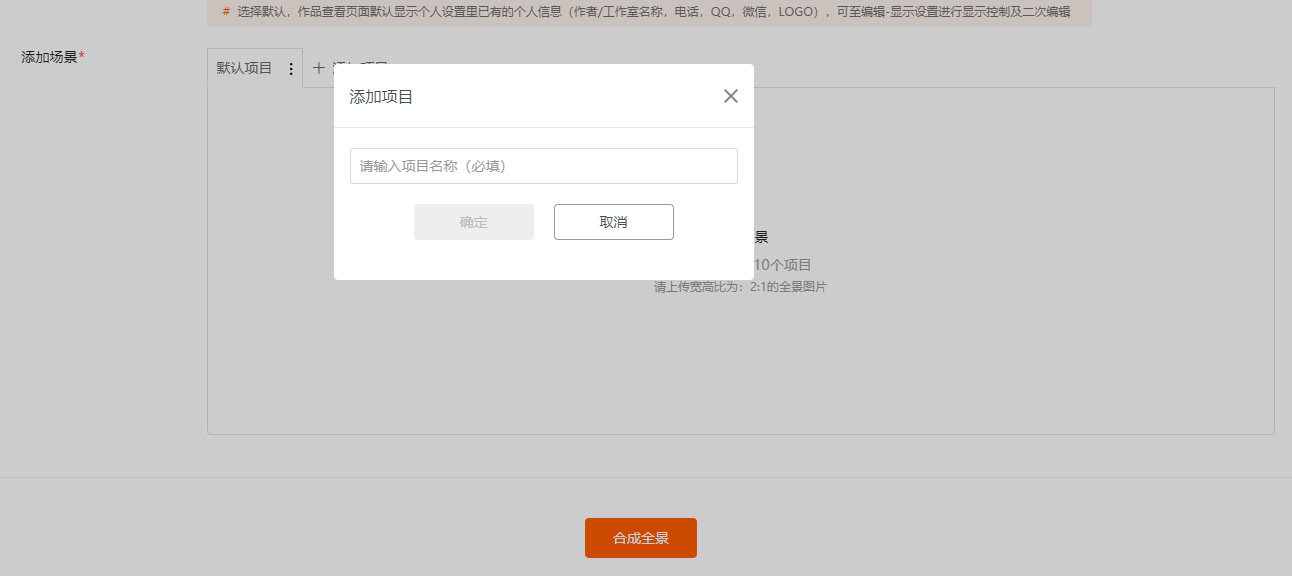
7)设置开场场景:一个作品添加多张全景图,支持自定义开场场景,即全景打开时第一个展示的全景。
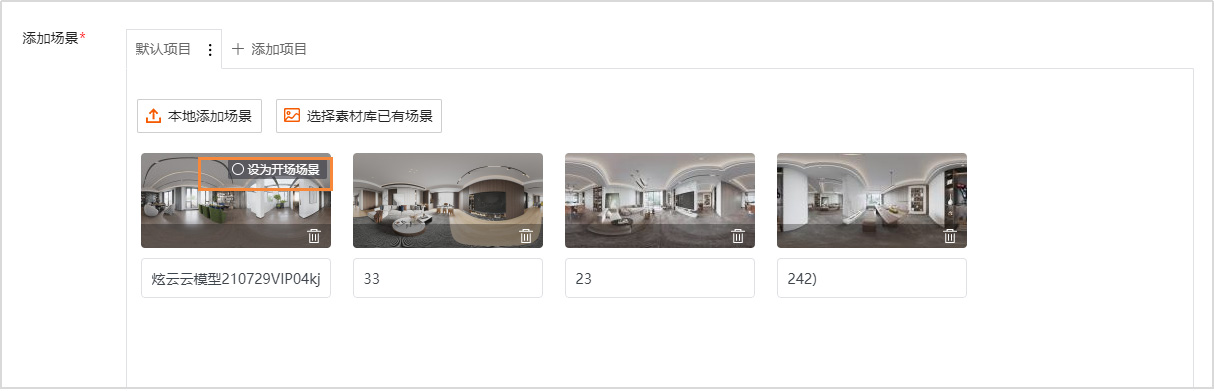
限时分享/普通分享+访问设置
炫云APP下载:各应用市场搜索“炫云”直接下载。
操作说明:进入炫云APP-我的-我的全景
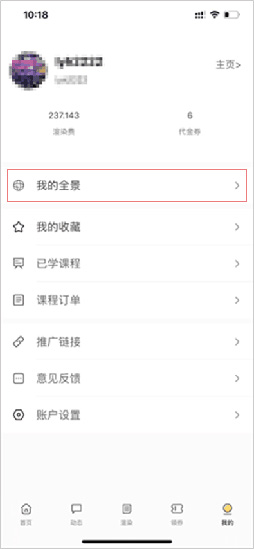
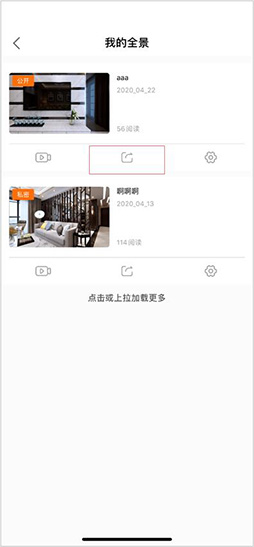
分享操作流程:
1. 点击作品下方的分享按钮,显示分享弹窗
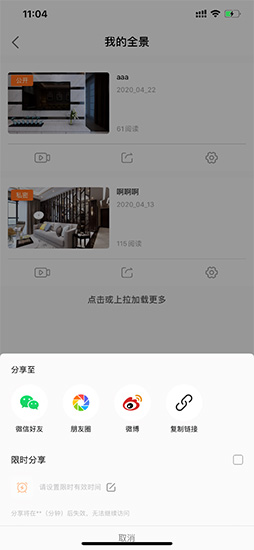
2. 普通分享直接复制链接即可
3. 限时分享需要选中后设置链接有效期再分享或者复制链接
访问设置操作流程
1. 点击设置按钮,显示设置弹窗

1) 公开:公开的作品将在个人主页展示(PC端主页+移动端主页)
2) 私密:私密的作品个人主页不显示,分享链接可以直接访问
3) 加密:加密的作品个人主页不显示,分享链接需要输入密码才能访问
全景列表→编辑→热点管理→添加热点
热点类型包括:场景切换/图片热点/超链接/文本热点

操作说明:
1) 场景切换:选择热点类型-选择热点图标-确认热点位置-选择跳转场景-热点名称-确认
2) 图片热点:选择热点类型-选择热点图标-确认热点位置-添加热点图片-热点名称-确认
3) 超链接:选择热点类型-选择热点图标-确认热点位置-链接地址 -热点名称-确认
4) 文本热点:选择热点类型-选择热点图标-确认热点位置-编辑文本内容-热点名称-确认
5) 热点管理→删除热点→选择热点类型→选择热点→删除
全景列表→编辑→添加音频
操作说明:
1) 系统音乐:点击前面的播放图标可以试听,点击使用按钮可以选择音频应用到哪些场景。选择场景点击确定保存即可。可以对已选音乐的应用场景修改以及删除当前音乐。
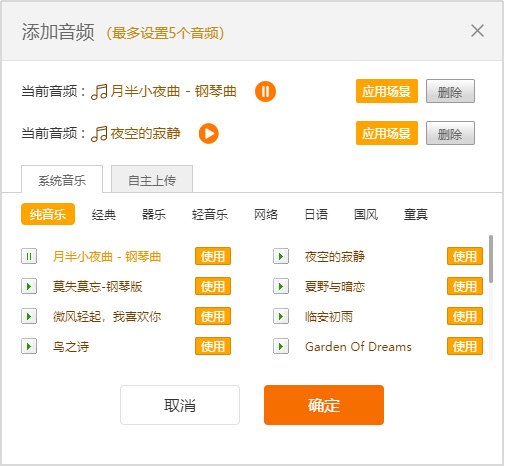
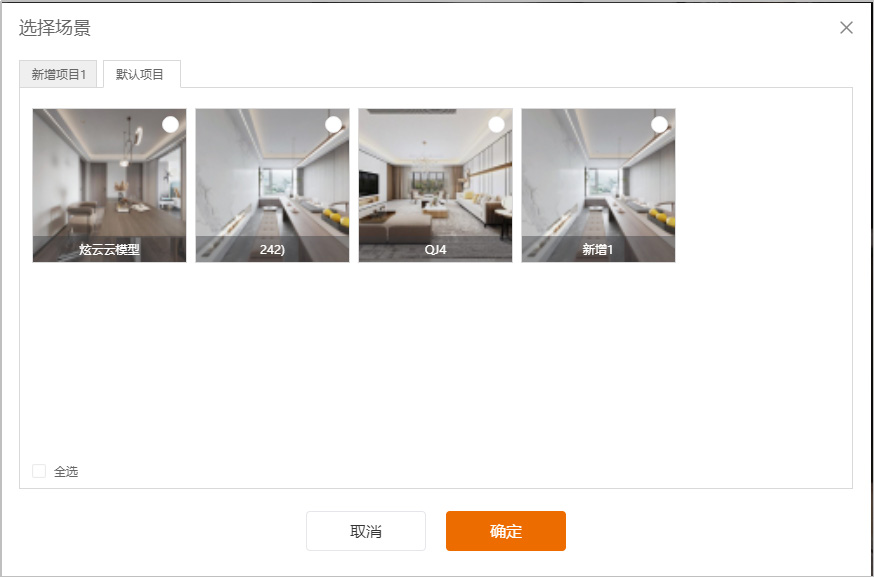
2) 自主上传:上传本地音频,只支持上传mp3格式,上传成功后点击确认即可保存
3) 注意事项:如果上传了本地音频,切换到系统音乐并且选择了系统音频,则本地上传的会被替换掉
全景列表→编辑→场景编辑
对已经添加的项目/场景进行删除/替换/名称修改/位置排序操作,以及新增场景,新增项目分类,初始场景设置等。
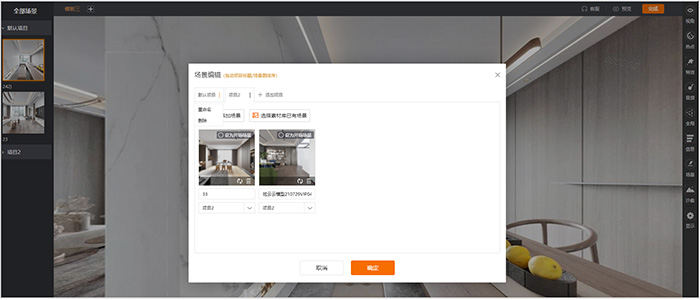
操作说明:
1) 添加项目:点击添加项目-输入项目名称-确定;添加完成后可以在该项目下继续添加场景图。
2) 项目编辑:鼠标移至项目名称右上角,显示编辑操作“重命名”“删除”,按照提示操作即可。
3) 项目排序:拖动项目标题即可排序。
4) 添加场景:选择具体项目-点击添加场景-上传2:1全景图片-确定
5) 场景替换:选择具体项目-点击替换按钮(场景图片右下角)-选择2:1全景图片-确定
6) 删除场景:选择具体项目-点击删除按钮(场景图片右下角)-删除-确定
7) 场景排序:选择具体项目-拖动场景图片排序-确定
8)设置初始场景:选中场景图右上角的“设为初始场景”按钮即可。
全景列表→编辑→显示设置
对预览页面的信息及操作按钮的显示状态控制。
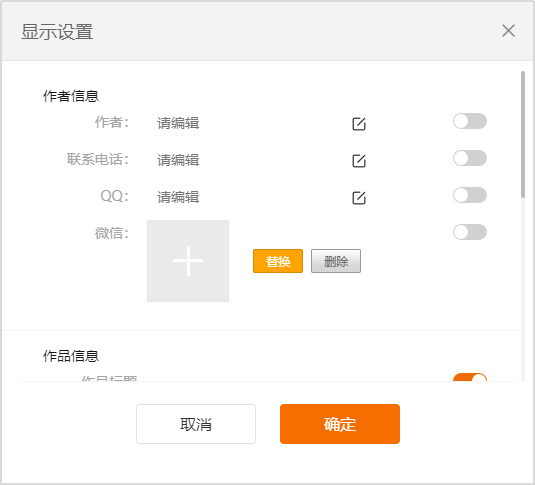
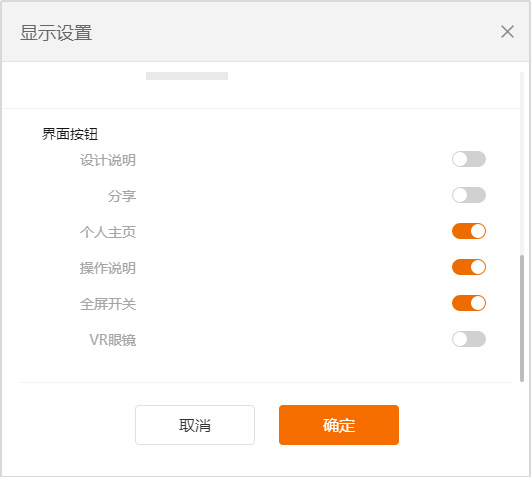
操作说明:
1) 作者信息显示设置:对预览界面的作者信息设置,可以自定义所有信息,设置是否显示隐藏。
2) 作品信息设置:对预览界面的作品信息设置,包括自定义浏览量,LOGO,同事可以设置是否显示隐藏。
3) 界面按钮设置:对预览界面的操作按钮显示隐藏设置。包括设计说明/分享按钮/个人主页链接/操作说明弹窗/全屏开关/VR眼睛按钮等。
全景列表→编辑→添加特效

操作说明:
1) 添加特效:选择特效-选择应用场景-保存
2) 特别说明:
每个场景只能添加一种特效
已有特效可以删除,不删除新添加特效之前的将会被替换
全景列表→编辑→初始视角
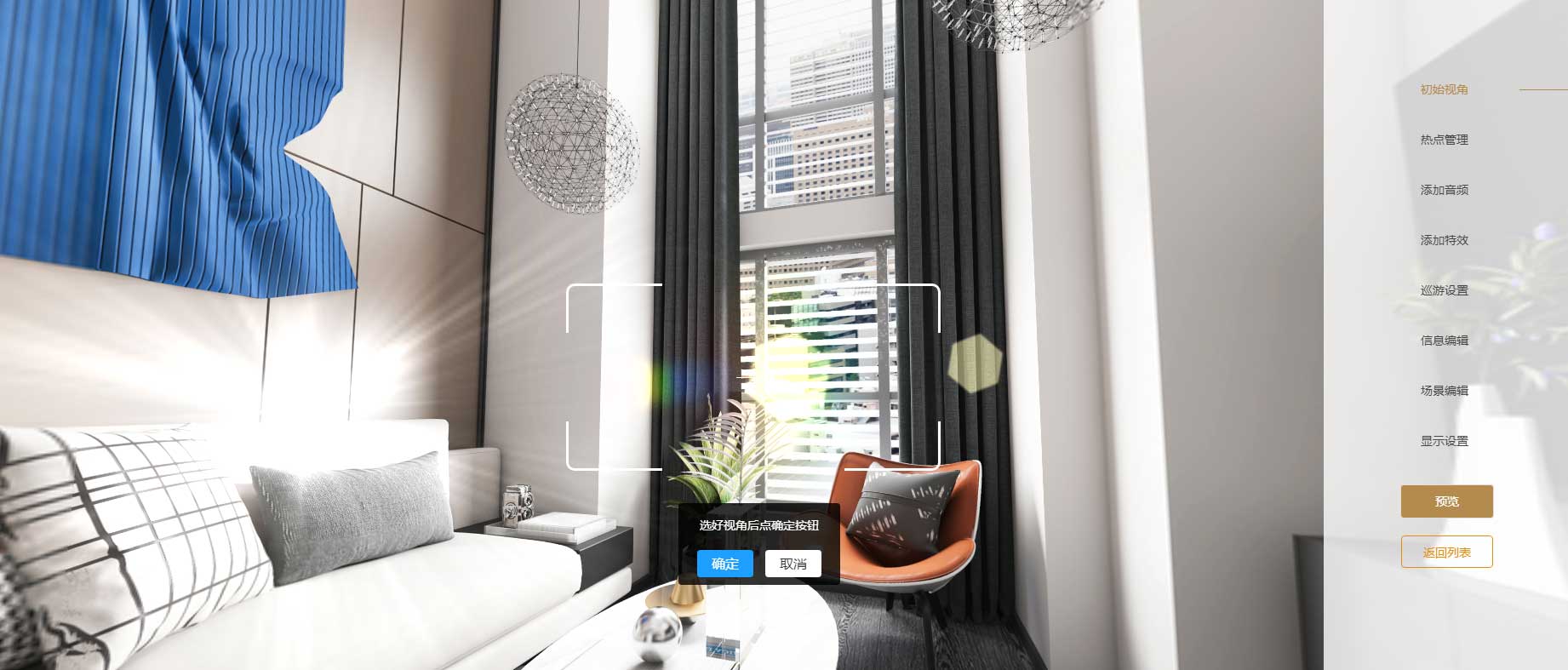
操作说明:
1) 点击初始视角-拖动选择位置-确定
全景列表→编辑→模板选择
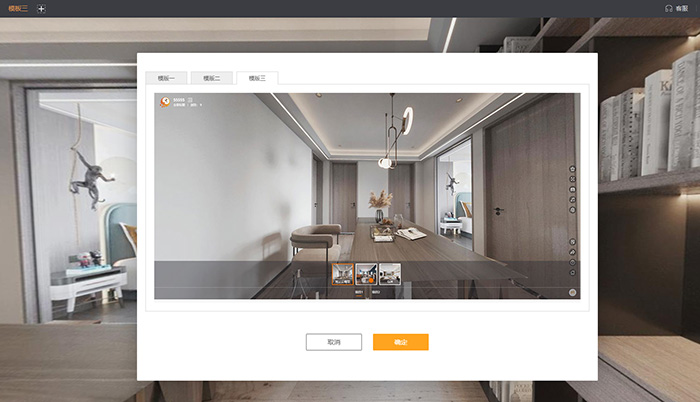
全景预览样式模板选择,如图现有三种模板可供选择,模板案例为作品/作者信息及操作按钮全部显示可见时的样式。可以自主选择切换样式,也可以在显示设置页面设置预览页面显示的内容。
全景列表→下载
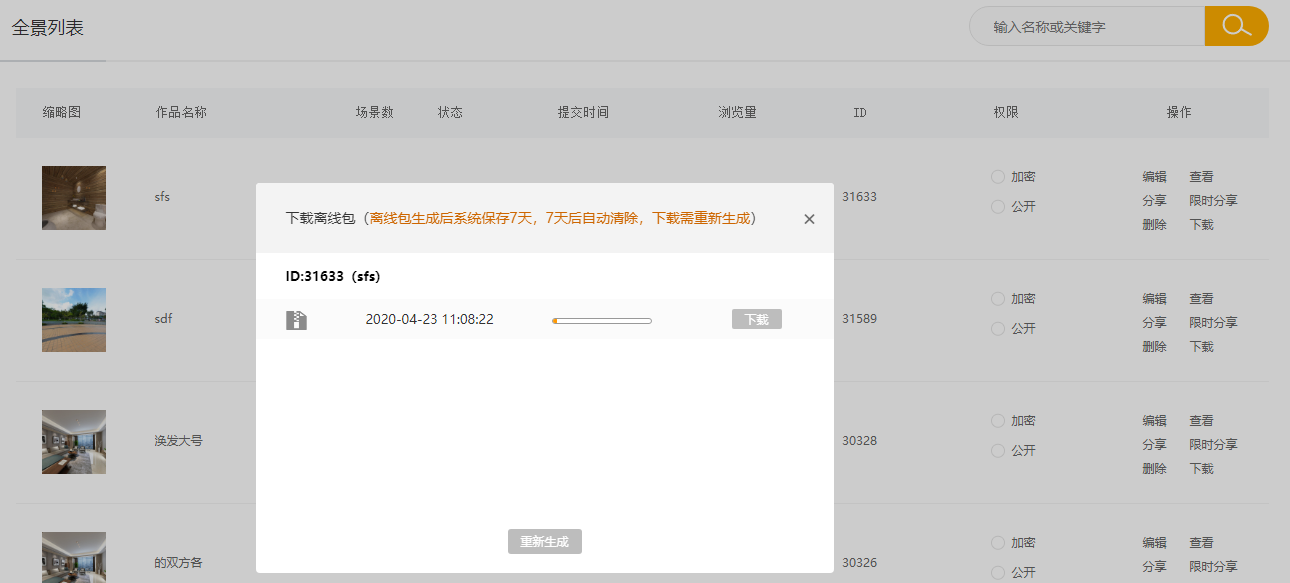
操作说明:
1) 点击下载,弹窗下载弹窗,此时会自动生成离线包,生成后可下载
注意事项:
1) 全景作品信息修改后,需要重新生成压缩包,不限制生成压缩包生成次数
1) 压缩包生成后保存7天,7天后系统自动删除,删除后可以再次生成
全景列表→访问设置
访问设置分三种,公开,私密,加密
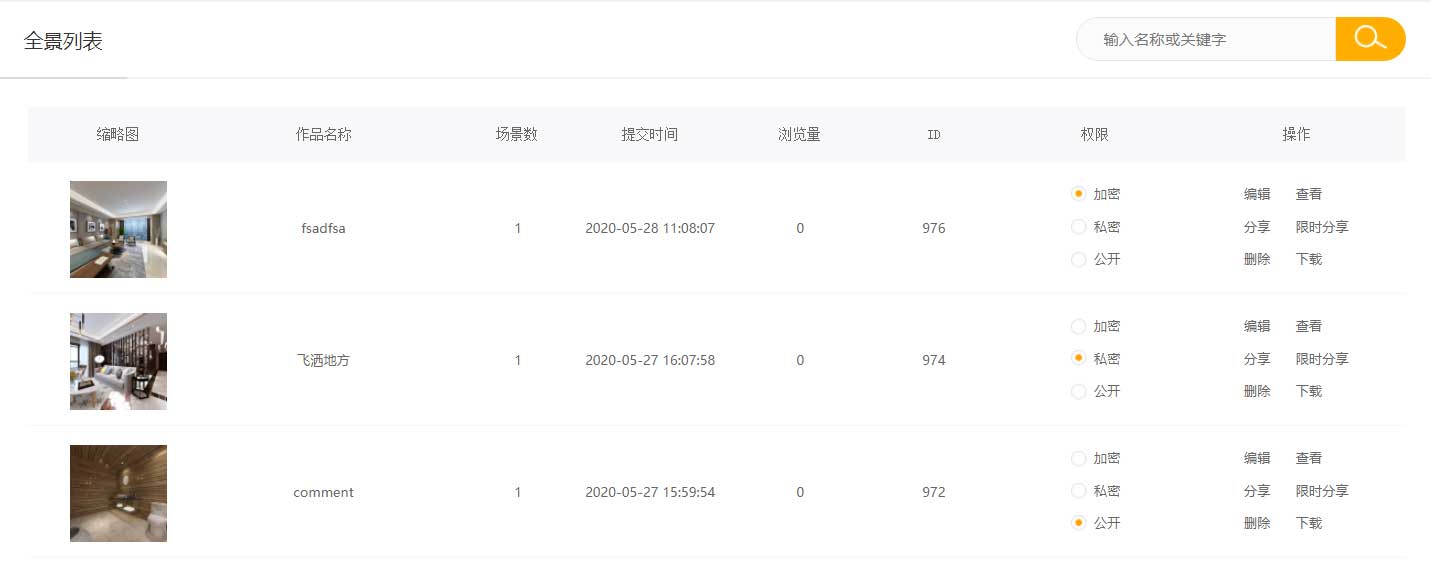
操作说明:
1) 公开:公开的作品将在个人主页展示(PC端主页+移动端主页)
2) 私密:私密的作品个人主页不显示,分享链接可以直接访问
3) 加密:加密的作品个人主页不显示,分享链接需要输入密码才能访问
全景列表→编辑→全局设置
对预览页面自动巡游,开场方式以及开放封面的设置。
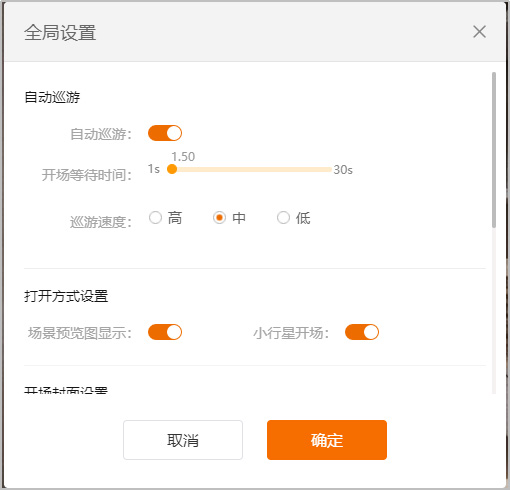

操作说明:
1) 自动巡游:控制全景图浏览时是否自动旋转的功能。打开自动迅游开开关,设置开场等待时间和自动迅游速度,浏览时场景图就会在停留设置的时间后按照设置的迅游速度自动旋转。关闭自动巡游开关则浏览时场景图不会自动旋转。
2) 打开方式设置:场景预览图打开,浏览全景图时页面会显示所有场景的缩略图,关闭则浏览时页面默认不显示所有场景缩略图,可以手动打开或者关闭场景缩略图。
3) 开场封面设置:全景预览时开场设置,支持图片,视频以及文本开场。自定义开场展示时间。
用户中心→左侧头像
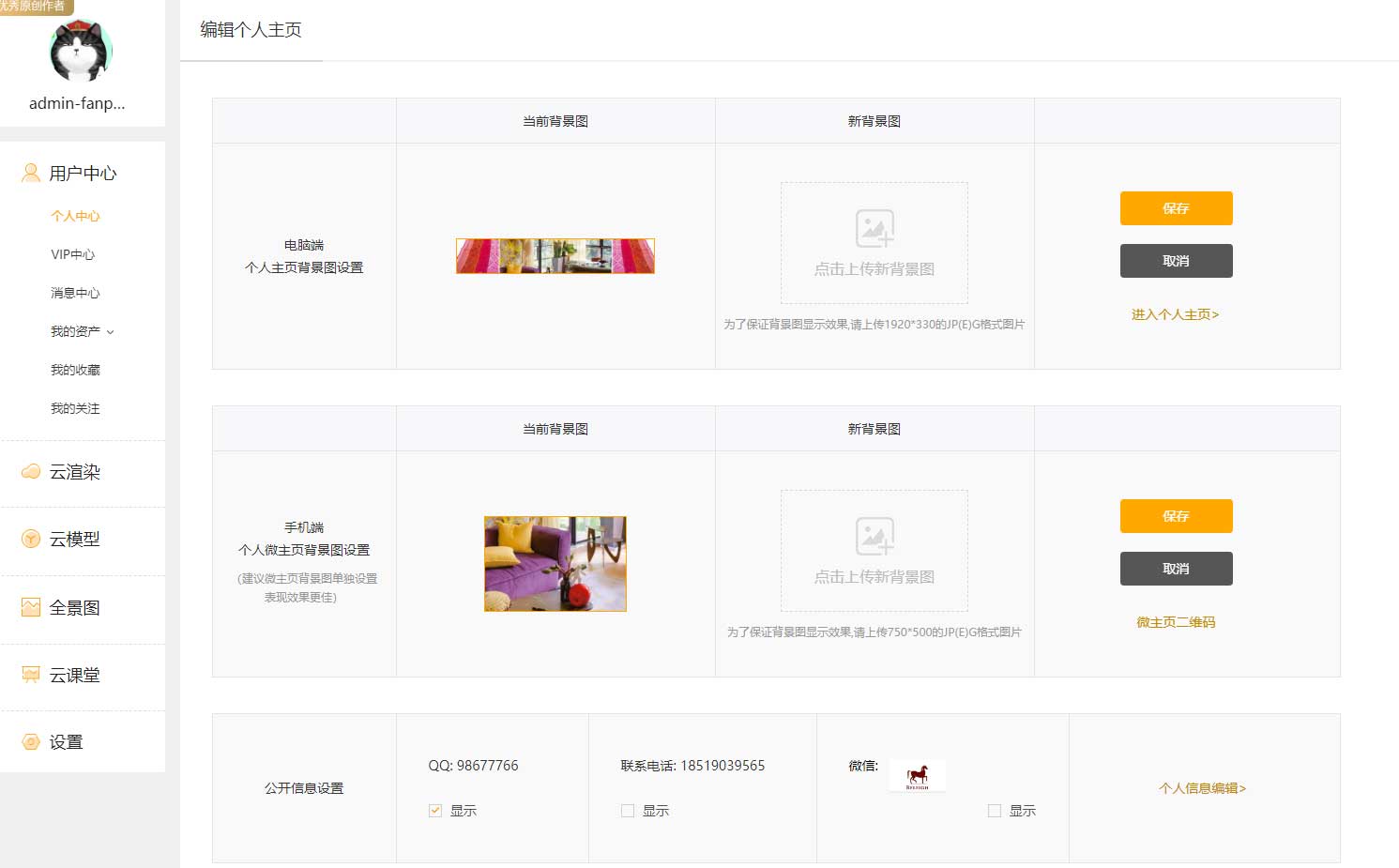
操作说明:
1) 设置电脑端个人主页背景图:
点击上传新背景图-保存
点击进入个人主页,即可进入PC端个人主页
2) 设置手机端个人主页背景图
点击上传新背景图-保存
点击微主页二维码,扫描二维码可以查看手机端微主页
2) 主页公开信息设
点击显示,该信息会在个人主页显示
全景列表→操作→编辑→沙盘
作品里添加沙盘图或者户型图,并且添加跳转热点。可以支持添加最多5张沙盘图。
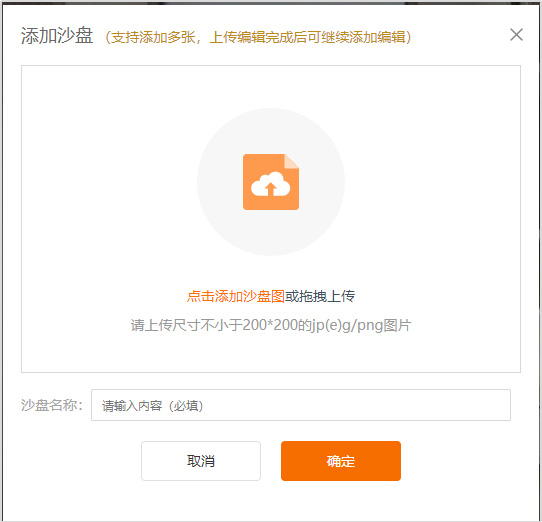
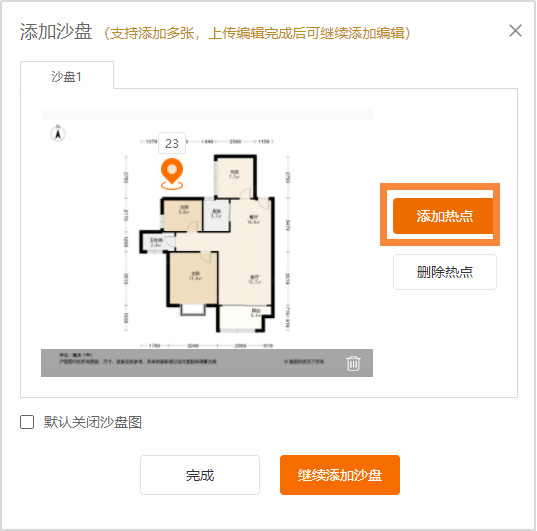

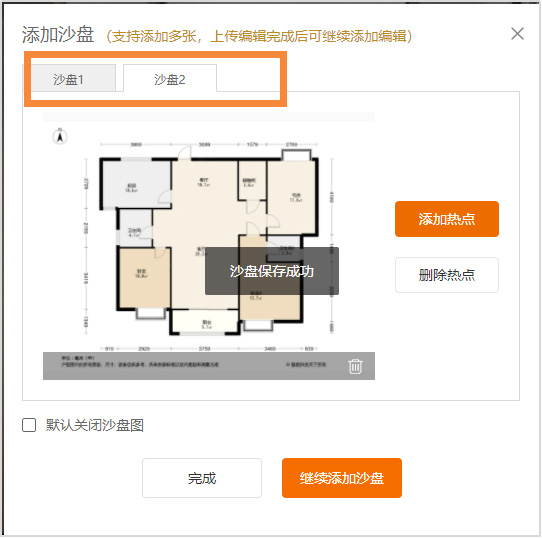
操作说明:
1) 点击编辑进入编辑页面,点击沙盘,弹出添加弹窗。
2) 上传沙盘图:点击上传沙盘图,上传成功后可继续其他编辑。
3) 删除沙盘图:点击右下角的删除图标,即可删除已添加的沙盘图。
4) 沙盘默认显示设置:添加完沙盘图后,可以选择查看时沙盘图默认状态,显示或者关闭。
5) 添加热点:上传沙盘图后,点击左上角的“添加热点”即可选择热点链接的场景,可以拖动热点图标来选择位置。
6) 删除已有热点:已经添加的热点选中后点击左上角的“删除热点”即可删除。
7) 添加完成后可以选择继续添加沙盘或者完成关闭弹窗。
全景列表→操作→复制
全景复制,即将当前全景作品复制一份,包括里面的所有场景及编辑的信息,满足一个全景多个不同要求的修改,
省去重新合成及编辑的麻烦,更加节约时间。
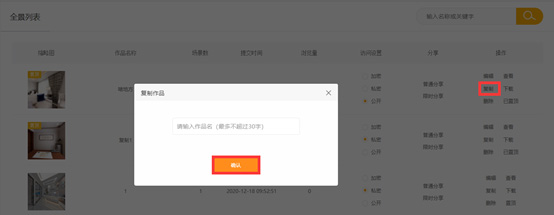
操作说明:
1) 点击复制,显示确认弹窗,输入复制作品的名称后确认即可。
2) 复制的全景作品,浏览量归0,其他所有的信息完整复制。
3) 如果原作品置顶,复制的全景作品也自动置顶。
全景列表,鼠标移入封面图,显示修改封面按钮,点击显示设置弹窗,上传封面图确定即可。